Steam更新游戏不下载问题的最新解决方案揭秘。针对Steam用户在更新游戏时遇到的下载停滞或无法下载的情况,社区和官方已提出一系列解决方案。这些方案包括检查网络连接、重启Steam客户端、清除下载缓存、验证游戏文件完整性以及调整Steam下载设置等。用户可根据具体情况尝试不同方法,以解决Steam更新游戏不下载的问题,确保游戏顺利更新并享受最佳游戏体验。
Steam作为全球最大的游戏平台之一,为玩家提供了丰富的游戏资源和便捷的更新服务,有时在更新游戏时,玩家可能会遇到游戏不下载的问题,这往往令人困惑和烦恼,本文将深入探讨Steam更新游戏不下载的原因,并提供一系列最新的解决方案,帮助玩家快速解决问题,享受流畅的游戏体验。
一、Steam更新游戏不下载的可能原因
1、网络问题
- 网络连接不稳定或速度较慢可能导致Steam无法顺利下载更新。
- 防火墙或安全软件可能阻止Steam访问网络,从而影响下载。
2、Steam客户端问题
- Steam客户端本身可能存在bug或配置错误,导致更新无法下载。
- 客户端缓存过多或文件损坏也可能影响下载功能。
3、游戏文件问题
- 游戏文件可能已损坏或缺失,导致Steam无法识别并下载更新。
- 游戏更新包可能存在问题,如文件损坏或版本不匹配。
4、磁盘空间不足
- 磁盘空间不足可能导致Steam无法下载更新文件。
- 磁盘碎片过多也可能影响下载速度和稳定性。
二、最新解决方案
1、检查网络连接
确保网络连接稳定:检查网络连接,确保网络速度足够快且稳定,可以尝试重启路由器或调整网络设置。
关闭防火墙和安全软件:暂时关闭防火墙和安全软件,查看是否解决了下载问题,如果问题解决,可以考虑将Steam添加到防火墙或安全软件的信任列表中。

2、修复Steam客户端
重启Steam客户端:有时简单的重启可以解决客户端的临时问题。
清除缓存:在Steam客户端中,可以尝试清除缓存文件,通常这些文件位于Steam安装目录下的“\Steam\logs”文件夹中,删除这些文件后,重启Steam客户端。
重新安装Steam客户端:如果问题依旧存在,可以考虑卸载Steam客户端,然后重新下载并安装最新版本。
3、验证游戏文件完整性
- 在Steam客户端中,右键点击游戏图标,选择“属性”。
- 在“本地文件”选项卡中,点击“验证游戏文件的完整性”,Steam将检查游戏文件是否完整,并自动修复损坏或缺失的文件。
4、检查磁盘空间
- 确保安装游戏的磁盘有足够的空间,可以通过磁盘管理工具查看磁盘空间使用情况。
- 如果磁盘空间不足,可以尝试删除不必要的文件或移动游戏到其他磁盘。
- 使用磁盘碎片整理工具整理磁盘碎片,以提高磁盘性能和下载速度。
5、更改下载设置

- 在Steam客户端中,点击左上角的“Steam”菜单,选择“设置”。
- 在“下载”选项卡中,可以尝试更改下载区域或下载服务器,以获取更好的下载速度和稳定性。
- 确保“限制下载速度”选项未被勾选,以避免人为限制下载速度。
6、使用Steam的“检查更新”功能
- 在Steam客户端中,点击左上角的“Steam”菜单,选择“检查Steam客户端更新”。
- 如果有可用的更新,请按照提示进行更新,更新后,重启Steam客户端并尝试再次下载游戏更新。
7、联系Steam客服
- 如果以上方法均无法解决问题,可以联系Steam客服寻求帮助。
- 提供详细的问题描述、错误代码和截图等信息,以便客服人员更好地了解问题并提供解决方案。
三、预防措施
1、定期维护Steam客户端
- 定期清理Steam客户端的缓存和日志文件,以减少文件损坏和性能下降的风险。
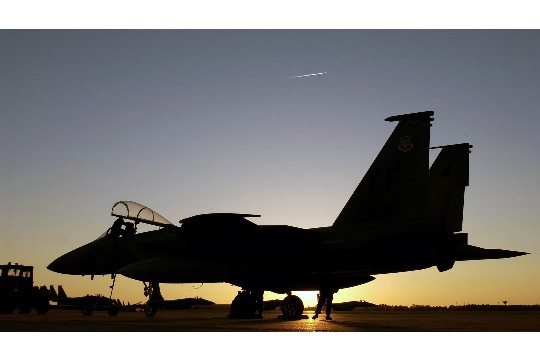
- 定期检查并更新Steam客户端,以确保其稳定性和兼容性。
2、保持网络连接稳定
- 使用有线网络连接代替无线网络连接,以减少网络波动和延迟。
- 定期检查网络设备(如路由器、交换机等)的性能和状态,确保其正常运行。
3、合理管理磁盘空间
- 定期清理磁盘上的不必要文件和垃圾文件,以释放磁盘空间。
- 使用磁盘碎片整理工具定期整理磁盘碎片,以提高磁盘性能和稳定性。
4、关注游戏更新动态
- 定期检查游戏的更新日志和公告,了解游戏的最新动态和修复情况。
- 在游戏更新前,确保已备份游戏存档和配置文件等重要数据。
Steam更新游戏不下载的问题可能由多种原因引起,但通过检查网络连接、修复Steam客户端、验证游戏文件完整性、检查磁盘空间、更改下载设置以及使用Steam的“检查更新”功能等方法,通常可以解决这些问题,通过定期维护Steam客户端、保持网络连接稳定、合理管理磁盘空间以及关注游戏更新动态等预防措施,可以降低问题发生的概率,确保玩家能够享受流畅的游戏体验。







